Bagaimana Cara Memperbaiki Kesalahan Red Dead Redemption 2: 0x500a0198?
Pada artikel ini, kami akan mencoba menyelesaikan masalah "Tidak dapat terhubung ke layanan game Rockstar saat ini. Silakan coba lagi nanti. Error: 0x500a0198" error yang dialami pemain Red Dead Redemption 2 setelah menjalankan game.

Pemain Red Dead Redemption 2 mengalami kesalahan "Tidak dapat terhubung ke layanan game Rockstar saat ini. Silakan coba lagi nanti. Kesalahan: 0x500a0198" ketika mereka ingin membuat koneksi online, membatasi akses ke permainan. Jika Anda menghadapi masalah seperti itu, Anda dapat menemukan solusinya dengan mengikuti saran di bawah ini.
Apa itu Kesalahan Red Dead Redemption 2: 0x500a0198?
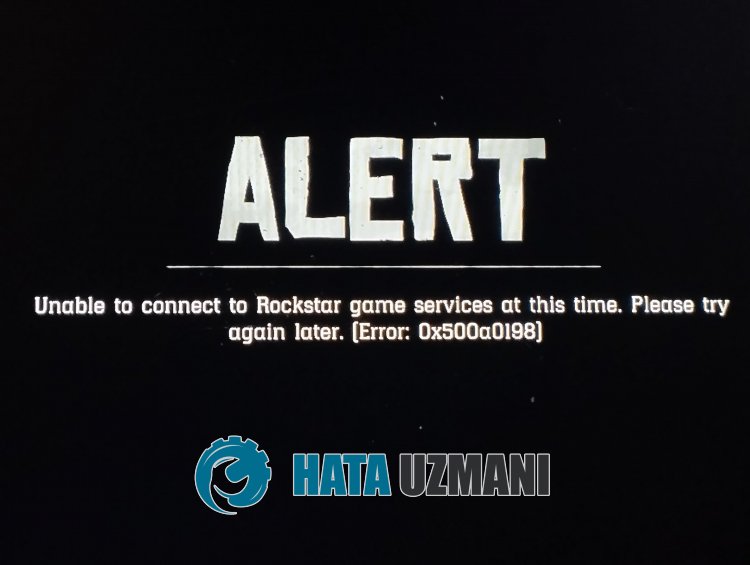
Kesalahan ini biasanya disebabkanoleh koneksi internet Anda yang tidak stabil atau masalah cache, dan akses Anda ke permainan dapat dibatasi dengan banyak kesalahan. Tentu saja, kami mungkin mengalami kesalahan seperti itu bukan hanya karena masalah ini, tetapi juga karena banyak masalah. Untuk itu, kami akan mencoba menyelesaikan masalah dengan memberi tahu Anda beberapa saran.
Cara Memperbaiki Kesalahan Red Dead Redemption 2: 0x500a0198
Untuk memperbaiki kesalahan ini, Anda dapat menemukan solusi untuk masalah tersebut dengan mengikuti saran di bawah.
1-) Periksa Server
Pemeliharaan server pengembang game dapat menyebabkan masalah tersebut. Untuk ini, kami dapat memahami apa yang menyebabkan masalah dengan memeriksa server. Tentu saja, bukan hanya karena pemeliharaan server, tetapi juga crash server dapat menyebabkan kita mengalami masalah ini.
Kami dapat memantau server Rockstar Games menggunakan situs DownDetector untuk memeriksanya.
Periksa Server dari Halaman Status Game Rockstar.
Kami dapat memeriksa server dengan mengakses tautan yang kami tinggalkan di atas. Anda dapat melihat server atau pemeliharaan lainnya dengan memeriksa halaman Twitter tempat pengembang Rockstar Games sedang berbagi sehingga kami dapat langsung memeriksa pemeliharaan server.
Periksa Akun Resmi Twitter Rockstar Games.
2-) Periksa Koneksi Anda
Masalah koneksi internet dapat menyebabkan banyak kesalahan. Jika koneksi internet Anda melambat atau terputus, mari berikan beberapa saran untuk memperbaikinya.
- Jika kecepatan internet Anda melambat, matikan modem lalu nyalakan lagi. Proses ini akan sedikit meringankan internet Anda.
- Kita dapat menghilangkan masalah dengan membersihkan cache Internet.
Hapus Cache DNS
- Ketik cmd di layar mulai pencarian dan jalankan sebagai administrator.
- Ketikkan baris kode berikut secara berurutan di layar command prompt dan tekan enter.
- ipconfig /flushdns
- netsh int ipv4 reset
- netsh int ipv6 reset
- netsh winhttp aturulang proksi
- netsh winsock reset
- ipconfig /registerdns
- Setelah operasi ini, akan terlihat bahwa cache dns dan proxy Anda telah berhasil dibersihkan.
Setelah proses ini, Anda dapat membuka program dengan menghidupkanulang komputer. Jika masalah berlanjut, mari beralih ke saran lain.
3-) Daftarkan Server DNS Lain
Kami dapat menghilangkan masalah dengan mendaftarkan server dns lain di komputer.
- Buka Panel Kontrol dan pilih opsi Jaringan dan Internet
- Buka Jaringan dan Pusat Berbagi di layar yang terbuka.
- Klik Ubah pengaturan adaptor di sebelah kiri.
- Klik kanan Jenis Koneksi Anda untuk membuka menu Properti.
- Klik dua kali Protokol Internet Versi 4 (TCP /IPv4).
- Mari terapkan pengaturan dengan mengetik server DNS Google yang akan kami berikan di bawah ini.
- Server DNS pilihan: 8.8.8.8
- Server DNS lain: 8.8.4.4
- Kemudian klik Verifikasi setelan saat keluar dan tekan tombol OK dan terapkan tindakan.
Setelah proses ini, hidupkanulang komputer dan jalankan game Red Dead Redemption 2.
4-) Matikan dan Hidupkan Modem Anda
Matikan modem Anda, tunggu 20 detik dan hidupkan kembali. Selama proses ini, alamat ip Anda akan berubah dan akan mencegah berbagai masalah jaringan. Jika masalah berlanjut, mari beralih ke saran lain.
5-) Buat Pelabuhan Pribadi untuk Red Dead Redemption 2
Kami dapat memperbaiki masalah dengan melakukan pengaturan port yang dikonfigurasi untuk Red Dead Redemption 2.
- Di layar mulai pencarian, ketik "Windows Defender Firewall" dan buka.
- Klik "Pengaturan Lanjutan" di sisi kiri layar yang terbuka.
- Klik opsi "Aturan Masuk" di sisi kiri jendela yang terbuka dan klik opsi "Aturan Baru" di sebelah kanan.
- Pilih opsi "Port" di jendela baru yang terbuka dan klik tombol "Berikutnya".
- Setelah proses ini, pilih opsi "TCP" dan ketik port yang akan kita tinggalkan di bawah di dalam kotak dan klik tombol "Berikutnya".
- 30211-30217
- Kemudian pilih opsi "Izinkan Sambungan", tekan tombol "Berikutnya", atur tiga opsi sesuai pilihan dan klik tombol "Berikutnya " tombol .
- Kemudian, beri nama port tempat kita melakukan proses instalasi dan tekan tombol "Selesai".
Dalam proses ini, kami telah menambahkan aturan baru ke port TCP. Pada tindakan kita selanjutnya, mari akhiri proses kita dengan menghubungkan port UDP.
- Kemudian tambahkan aturan baru lagi dan pilih "Port" dan klik tombol "Berikutnya".
- Setelah proses ini, pilih opsi "UDP" dan ketikkan port yang akan kita tinggalkan di bawah di dalam kotak dan klik tombol "Berikutnya".
- 6672, 61455-61458
- Kemudian pilih opsi "Izinkan Sambungan", tekan tombol "Berikutnya", atur tiga opsi sesuai pilihan dan klik tombol "Berikutnya " tombol .
- Kemudian, beri nama port tempat kita melakukan proses instalasi dan tekan tombol "Selesai".
Setelah proses ini, jalankan Red Dead Redemption 2 dan periksa apakah masalah tetap ada.
Ya, teman-teman, kami telah menyelesaikan masalah kami dengan judul ini. Jika masalah Anda berlanjut, Anda dapat menanyakan tentang kesalahan yang Anda alami dengan masuk ke platform FORUM kami.




















